EclipseにPHPプラグインをインストールする方法
- 藏色散人オリジナル
- 2019-11-12 10:42:102771ブラウズ
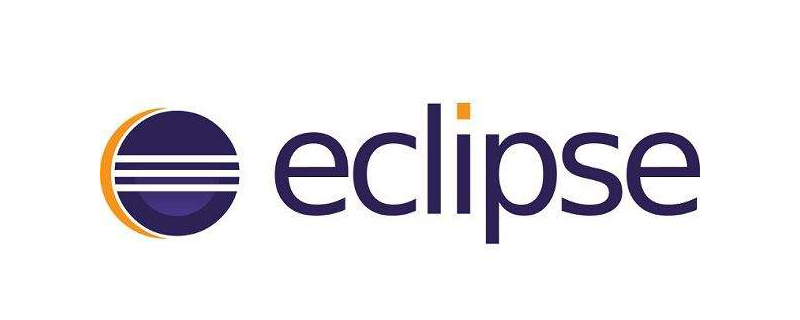
Eclipse に php プラグインをインストールするにはどうすればよいですか?
[ヘルプ>新しいソフトウェアのインストール]コマンドを実行して、次の図に示すように[インストール]インターフェイスを開きます。
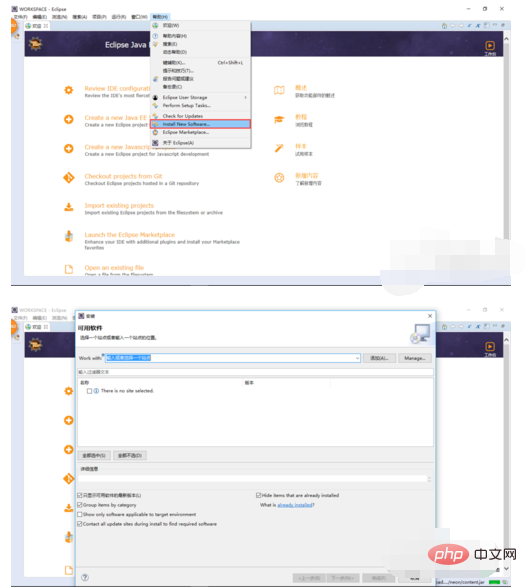
ポップアップ [インストール] インターフェイスで、[Enter] をクリックするか、サイトのドロップダウン リストを選択して、使用可能なすべてのプラグイン サイト (すべての使用可能なサイト) を選択します。以下の図に示されています。
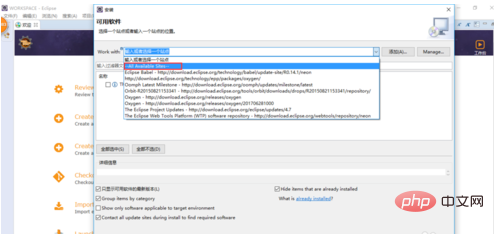
#選択が完了したら、下の図に示すように、利用可能なすべてのプラグイン サイトが表示されるまでに数分かかります。
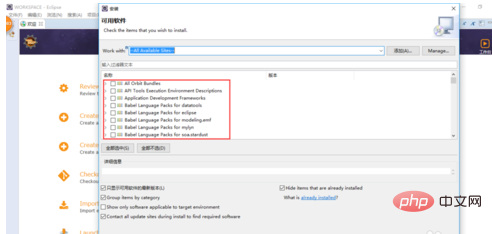
PHP 開発ツール (PHP Development Tools、PDT の英語略称) を確認するには、プログラミング言語 (grogramming Languages) または Web 開発関連ソフトウェアの 2 つの方法があります。を選択し、下図のように[次へ]ボタンをクリックします。
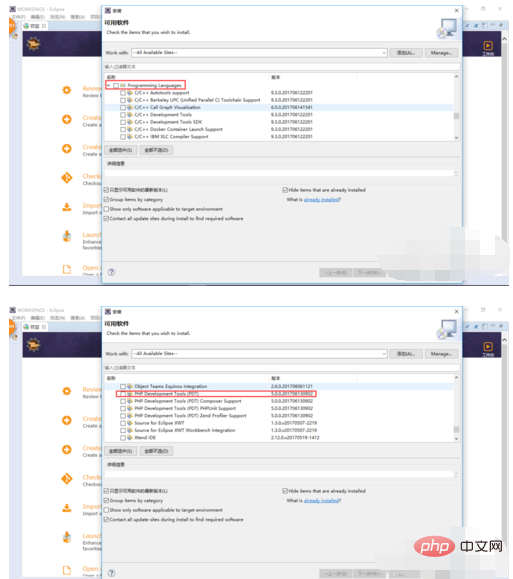
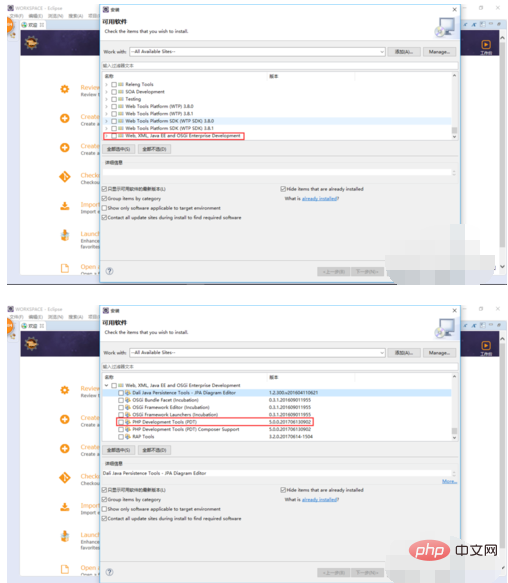
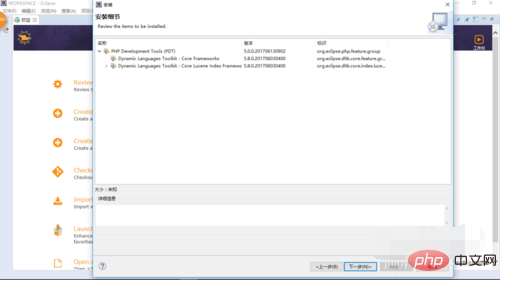
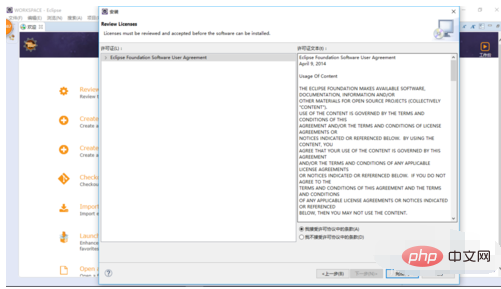

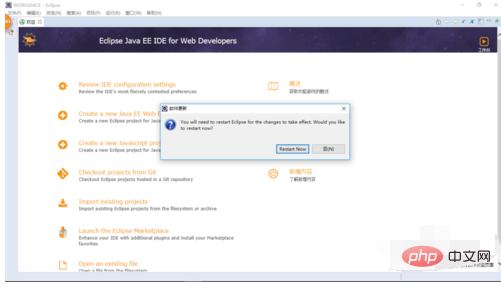 #再起動すると、次の図に示すように、開発された PHP アプリケーションが表示されます。
#再起動すると、次の図に示すように、開発された PHP アプリケーションが表示されます。
以上がEclipseにPHPプラグインをインストールする方法の詳細内容です。詳細については、PHP 中国語 Web サイトの他の関連記事を参照してください。
声明:
この記事の内容はネチズンが自主的に寄稿したものであり、著作権は原著者に帰属します。このサイトは、それに相当する法的責任を負いません。盗作または侵害の疑いのあるコンテンツを見つけた場合は、admin@php.cn までご連絡ください。
前の記事:PHPの脆弱性にパッチを当てる方法次の記事:PHPの脆弱性にパッチを当てる方法

